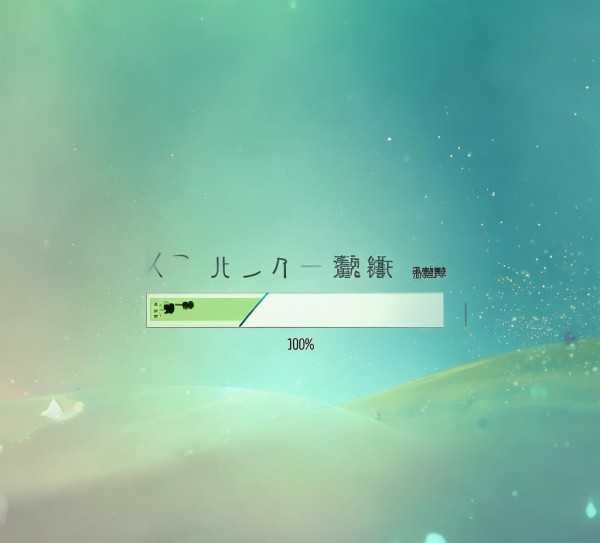轻松上手,Windows系统路由器连接与设置全攻略
随着科技的飞速进步,网络已经成为我们日常生活中不可或缺的一部分,无论是在家庭、学校还是办公室,网络连接都扮演着至关重要的角色,对于Windows用户而言,掌握如何连接和设置路由器是网络应用的基础,本文将为您详细讲解在Windows系统下如何轻松连接和设置路由器,助您解决网络连接的疑难杂症。
连接设备
请确保您的电脑已成功连接到网络设备,如路由器、交换机或调制解调器,若使用无线连接,请确认无线网卡已开启。
打开连接设置
在Windows系统中,您可以按照以下步骤打开连接设置:
- 点击任务栏右下角的网络图标,选择“打开网络和共享中心”。
- 在“网络和共享中心”窗口中,点击左侧的“更改适配器设置”。
连接到网络
有线连接
- 将网线的一端插入电脑的以太网接口,另一端插入路由器的LAN口。
- 等待电脑自动识别并连接到网络。
无线连接
- 右击连接图标,选择“连接到”。
- 选择您要连接的无线网络,如果需要输入密码,请输入正确的密码。
验证连接
连接到网络后,可以通过以下方法验证连接是否成功:
- 在浏览器中输入网址,如www.baidu.com,查看是否能正常打开网页。
- 尝试使用应用程序,如QQ、微信等,查看是否能正常使用。
设置路由器
连接路由器
- 将路由器的电源插头插入电源插座,等待路由器启动。
- 将网线的一端插入路由器的WAN口,另一端插入您的调制解调器或光猫。
配置路由器
- 在电脑上打开浏览器,输入路由器的默认IP地址(通常为192.168.1.1或192.168.0.1),输入用户名和密码登录。
- 在路由器管理界面中,根据您的需求进行以下设置:
- 设置无线名称(SSID)和密码。
- 开启或关闭DHCP服务。
- 设置IP地址、子网掩码、默认网关等参数。
- 设置防火墙和安全策略。
保存设置并重启路由器
完成路由器设置后,点击“保存”或“应用”按钮,重启路由器使设置生效。
通过以上步骤,您已成功在Windows系统下连接并设置路由器,在遇到问题时,您可以按照以上步骤进行排查和解决,建议您定期检查设备,确保网络连接稳定,祝您使用愉快!